はじめに
このドキュメントでは、ソフトウェアをプッシュするための自動化ツール(SCCM、In tune、GPOなど)がない場合に、Secure Client Umbrellaモジュールを展開する方法について説明します。
背景説明
このドキュメントでは、Windows共有フォルダを使用し、SC Umbrellaをインストールする必要のあるPCから1つのスクリプトを実行することで、導入を簡素化します。
さらに、特定の問題をTシュートする必要がある場合に役立つDARTモジュールもインストールされます。
この設定の一部として、VPN UIを非表示にします。そのため、ユーザにはUmbrellaモジュールだけが表示され、展開は簡単になります。また、Umbrellaモジュールで使用されるOrgInfo.jsonファイルをインポートし、UmbrellaルートCA証明書をマシンにインポートします。このためには、.batスクリプトを実行します。

注:SC Umbrellaモジュールをインストールするには、すべてのモジュールがコアまたはVPNに依存しているため、SC VPNコアもインストールする必要があります。
次の設定例では、VPN機能にVPN UIまたはVPN Clientプロファイルなどのその他の.xmlプロファイルが不要であることを前提としています。
前提条件
要件
次の項目に関する知識があることが推奨されます。
-
- Umbrellaダッシュボードへのアクセス
- インストールするPCの管理者権限
- SC UmbrellaをインストールするPCからWindows共有フォルダにアクセスする
- 可能な場合は、ユーザに対する管理者アクセスをC:\ProgramData\Cisco\Ciscoセキュアクライアントパスに制限し、プロファイルを削除または編集できないようにします
- また、PC上のサービスの開始/停止/再開に対するアクセスを制限することも検討できます
使用するコンポーネント
このドキュメントの内容は、特定のソフトウェアやハードウェアのバージョンに限定されるものではありません。
このドキュメントの情報は、特定のラボ環境にあるデバイスに基づいて作成されました。このドキュメントで使用するすべてのデバイスは、クリアな(デフォルト)設定で作業を開始しています。本稼働中のネットワークでは、各コマンドによって起こる可能性がある影響を十分確認してください。
設定手順
ステップ 1:まず、ダッシュボードからセキュアクライアントソフトウェアをダウンロードします。
このファイルは、ダッシュボードにログインすると、Deployments > Roaming Computers > Roaming Client > Download Cisco Secure Clientの下に表示されます。
ダウンロードしたら、ファイルを解凍し、ファイルをコピーします(ステップ4で使用)。
- cisco-secure-client-win-5.0.05040-core-vpn-predeploy-k9.msi
- cisco-secure-client-win-5.0.05040-dart-predeploy-k9.msi
- cisco-secure-client-win-5.0.05040-umbrella-predeploy-k9.msi
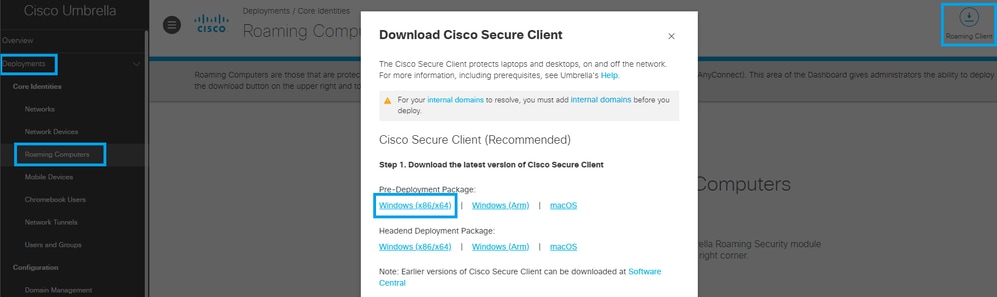 20144836311828
20144836311828
ステップ 2:ダッシュボードからOrgInfo.jsonファイルをダウンロードします。
このファイルは、ダッシュボードにログインすると、Deployments > Roaming Computers > Roaming Client > Download Module Profileの下に表示されます。
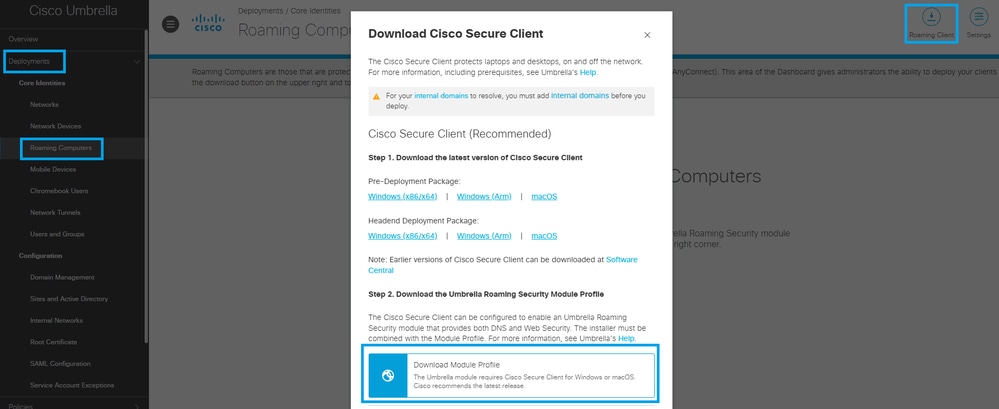 20145027908116
20145027908116
ステップ3:(オプション)インストールスクリプトの一部としてUmbrellaルートCA証明書をインストールするには、UmbrellaダッシュボードのDeployments > Root Certificate > Cisco Root Certificate Authorityの下からルートCAをダウンロードし、downloadアイコンをクリックします。
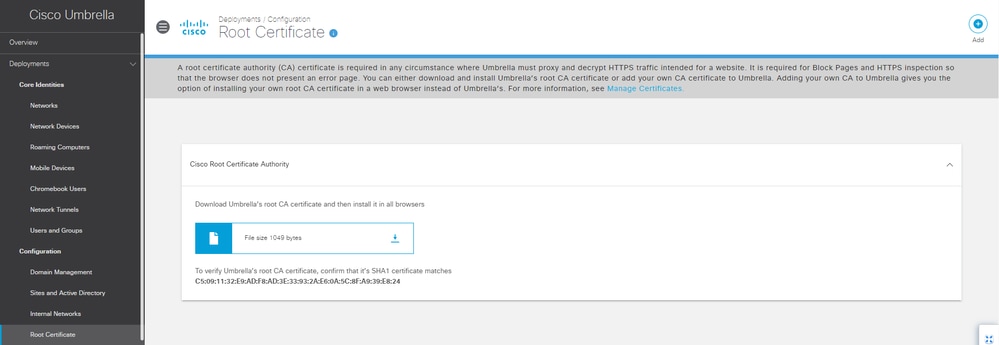 20144836332692
20144836332692
ステップ 4:すべてのPCがアクセスできる共有フォルダにすべてのファイルを配置します。この場合に必要なファイルは次のとおりです。
- Cisco_Umbrella_Root_CA.cer(推奨)
- Orginfo.json
- cisco-secure-client-win-5.0.05040-core-vpn-predeploy-k9.msi
- cisco-secure-client-win-5.0.05040-dart-predeploy-k9.msi
- cisco-secure-client-win-5.0.05040-umbrella-predeploy-k9.msi
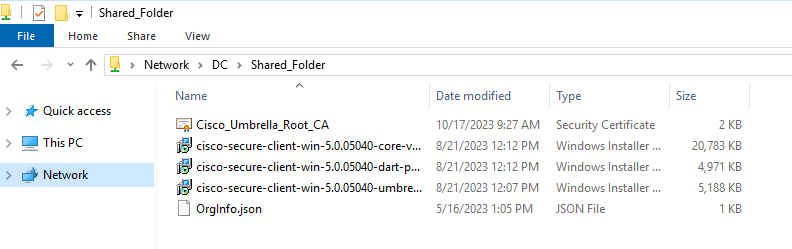 20144820279700
20144820279700
ステップ 5:このドキュメントで説明されているオプションのいずれかを使用して、カスタム.batスクリプトを作成します。ラボでは、「PRE_DEPLOY_DISABLE_VPN=1」オプションを使用できます。
また、「ARPSYSTEMCOMPONENT=1」を使用して、Secure ClientソフトウェアをAdd/Remove Programs Listから隠したり、LOCKDOWN=1を使用してサービスをロックダウンすることもできます。
VPN UIを非表示にしない場合は、次のスクリプトの最初の行の最後にある「PRE_DEPLOY_DISABLE_VPN=1」を無視します。
msiexec /package "\\DC\Shared_Folder\cisco-secure-client-win-5.0.05040-core-vpn-predeploy-k9.msi" /norestart /quiet PRE_DEPLOY_DISABLE_VPN=1
msiexec /package "\\DC\Shared_Folder\cisco-secure-client-win-5.0.05040-umbrella-predeploy-k9.msi" /norestart /quiet
msiexec /package "\\DC\Shared_Folder\cisco-secure-client-win-5.0.05040-dart-predeploy-k9.msi" /norestart /quiet
copy "\\DC\Shared_Folder\OrgInfo.json" "C:\ProgramData\Cisco\Cisco Secure Client\Umbrella\OrgInfo.json"
certutil -enterprise -f -v -AddStore "Root" "\\DC\Shared_Folder/Cisco_Umbrella_Root_CA.cer"

注:「\\DC\Shared_Folder\」をローカル共有フォルダパスに置き換えてください。
手順 6:Secure Client UmbrellaモジュールをインストールするPCに.batスクリプトを導入/コピーします。
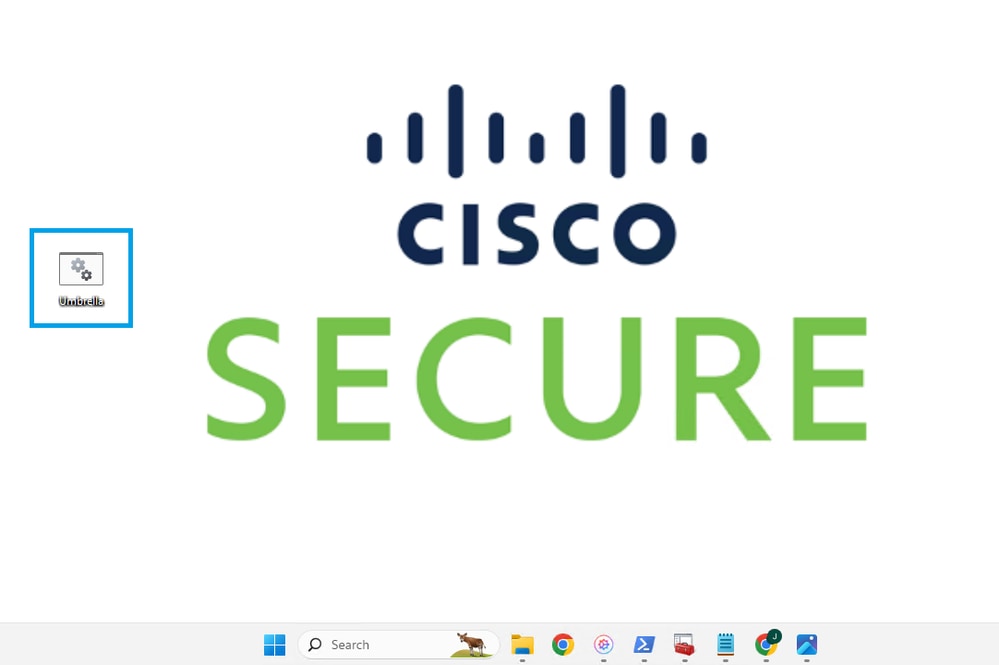 20144820283796
20144820283796
手順 7:クライアントマシンからスクリプトの実行を続行します。可能であれば、PowerShellを管理者として使用します。
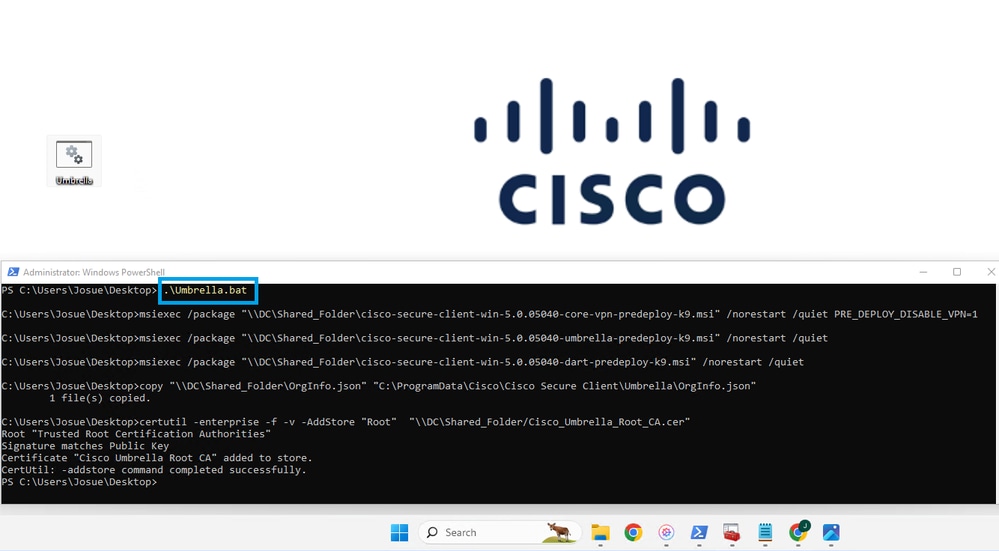 20144836348948
20144836348948
ステップ 8:UmbrellaをインストールするPCで手順6と7を繰り返します。
検証
ソフトウェアがPCにインストールされていることを確認します。
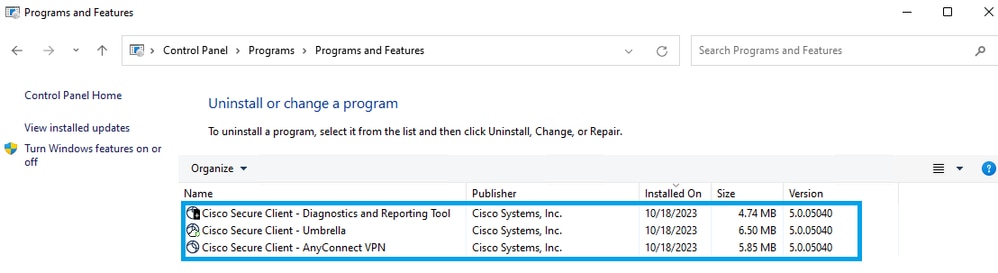 20144836357012
20144836357012
Umbrellaモジュールだけがユーザに表示されることを確認します。VPNモジュールも表示する場合は(VPN目的で使用するために、ステップ5のスクリプトの最初の行の最後にある「PRE_DEPLOY_DISABLE_VPN=1」を無視します)。
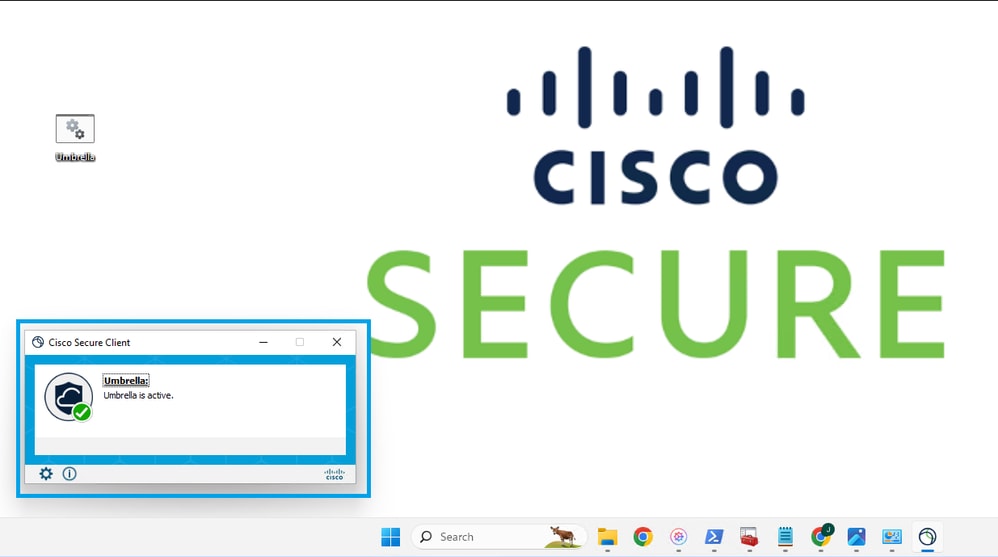 20144820307220
20144820307220
PCがダッシュボードに正しく登録されていることを確認します。
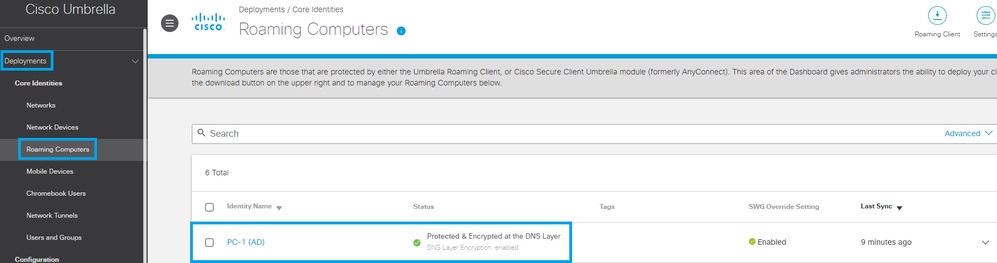 20144921697684
20144921697684
トラブルシュート
現在、この設定に関する特定のトラブルシューティング情報はありません。

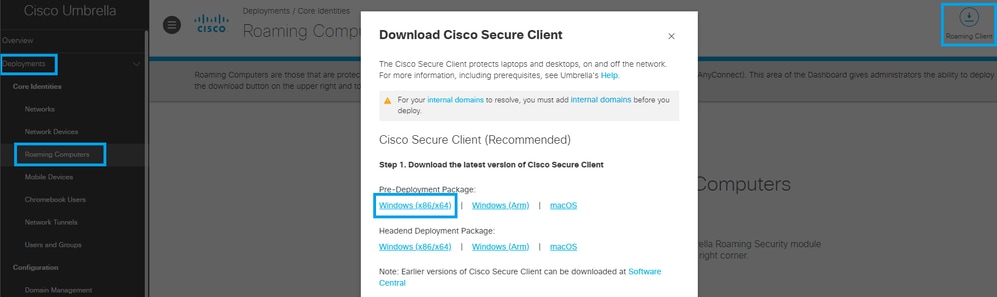
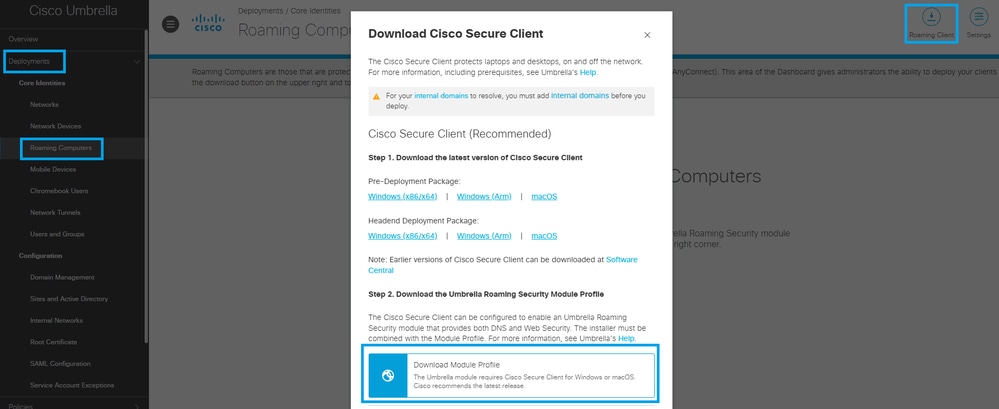
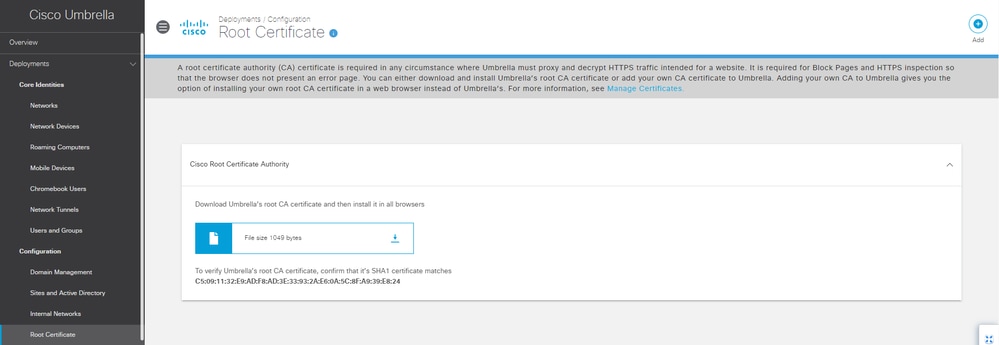
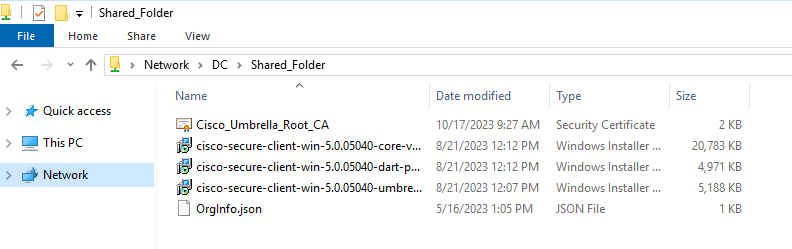
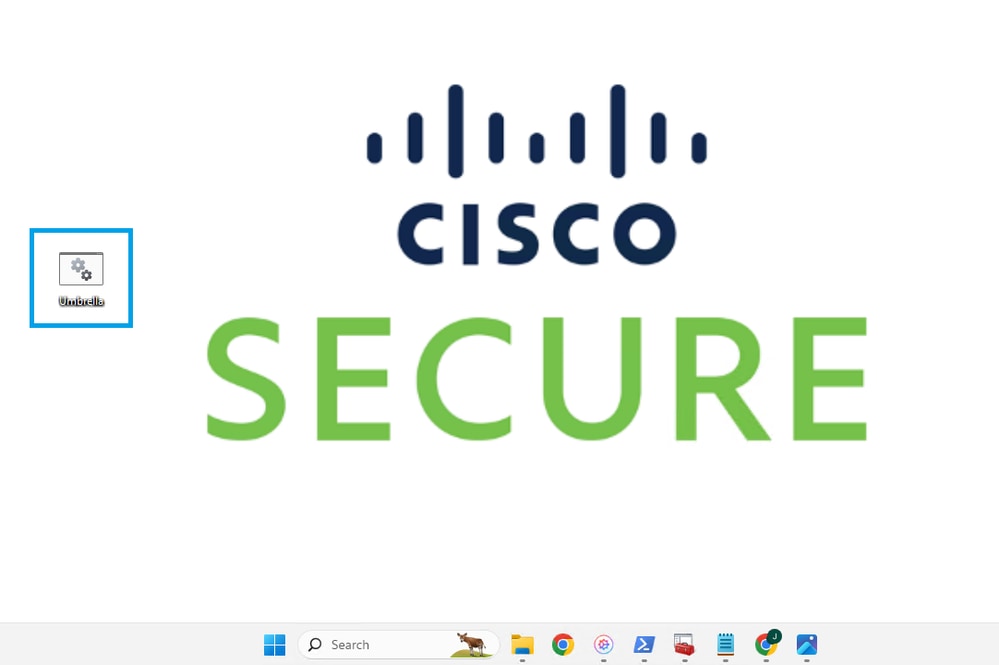
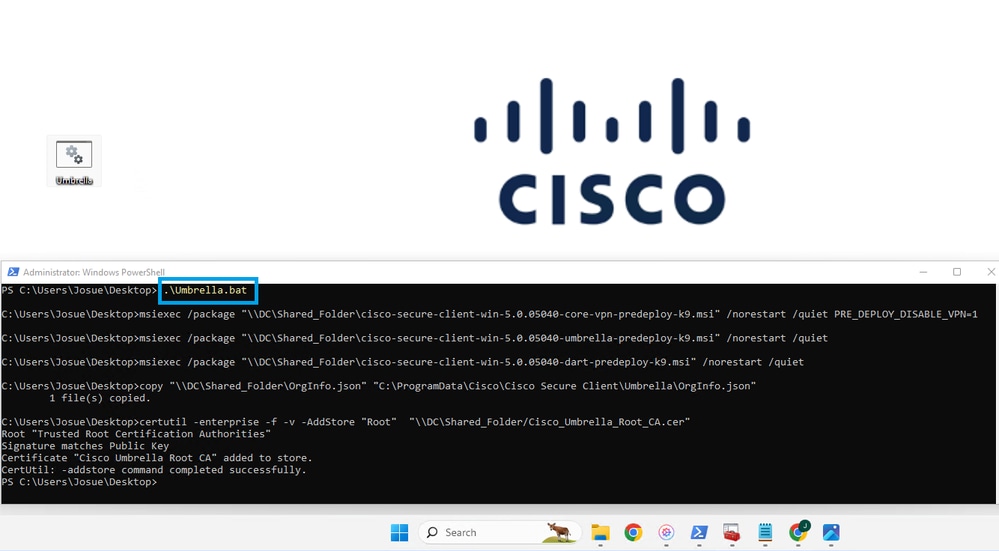
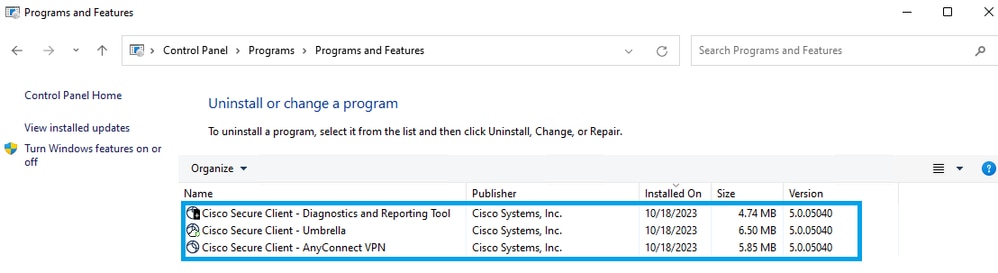
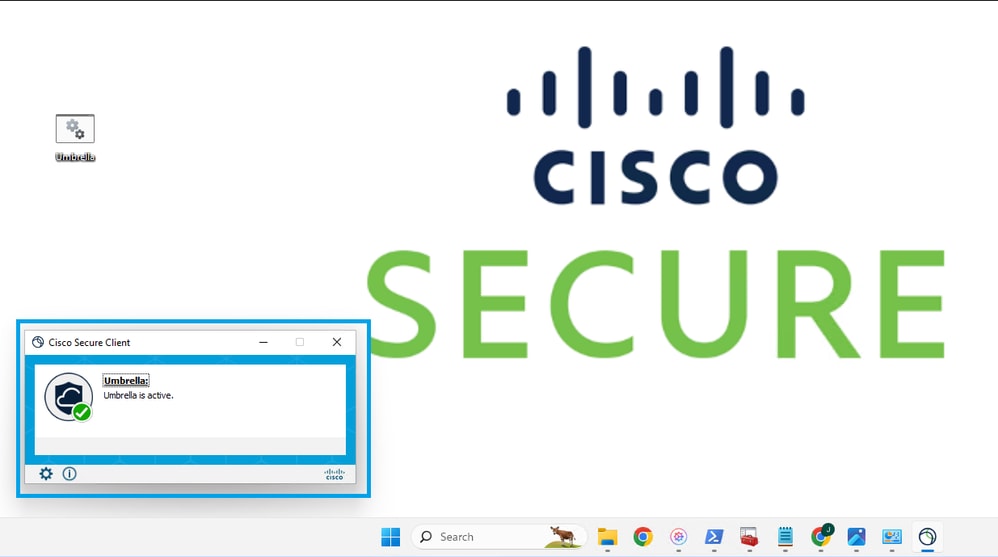
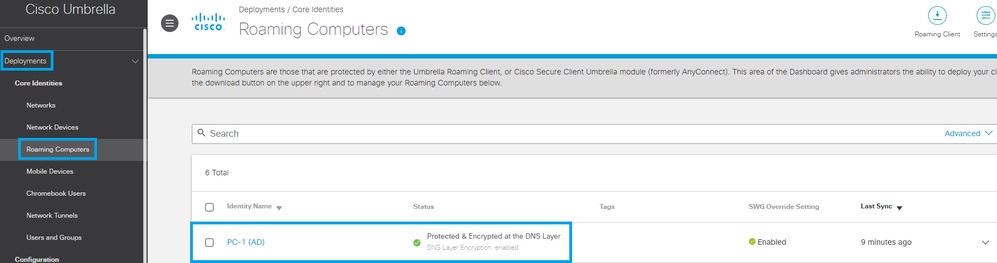
 フィードバック
フィードバック